スマートフォン(以下、スマホ)を使っていて不満やストレスを感じることはありませんか。そんなときは初期設定を見直してみましょう。少しの工夫で、バッテリーが長持ちしたり、煩わしい通知が減ったりします。整備士がレーシングカーをチューニングして最高の状態に整えるように、あなたもスマホを自分仕様に変え、最高の1台に仕立ててみませんか。具体的なポイントを11回にわたって徹底解説します。
◇ ◇ ◇
多くのスマホのストレージ容量は、64GBか128GB。使い続けるうち、空き容量がだんだん少なくなってしまうのが悩みのタネだ(図1)。
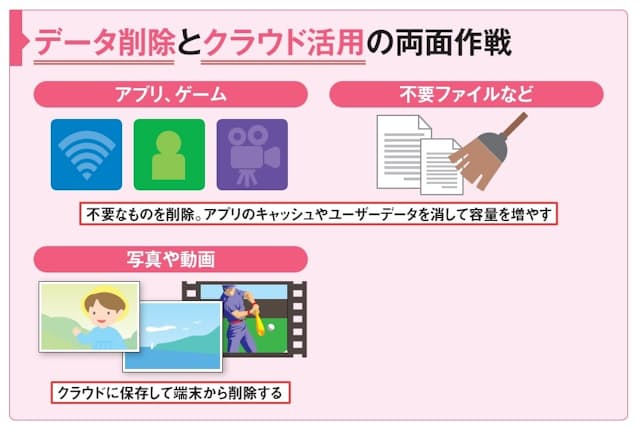 図1 アプリやゲーム、写真・動画などをどんどん保存していると、本体容量が残り少なくなる。容量の大きなもの、使わないものを見つけて削除する。アプリが作成するキャッシュやユーザーデータも容量を圧迫するので、それらもまとめて消す。写真や動画はGoogleフォトにアップし、本体から消せば一気に容量が空く
図1 アプリやゲーム、写真・動画などをどんどん保存していると、本体容量が残り少なくなる。容量の大きなもの、使わないものを見つけて削除する。アプリが作成するキャッシュやユーザーデータも容量を圧迫するので、それらもまとめて消す。写真や動画はGoogleフォトにアップし、本体から消せば一気に容量が空くまず現在の使用状況と、「アプリ」「ゲーム」「システム」「画像」など、分野別の占有状況を確認しよう(図2)。「システム」はOSが使用する領域なので減らすことはできないが、「アプリ」や「ゲーム」、「画像」などは打つ手がある。
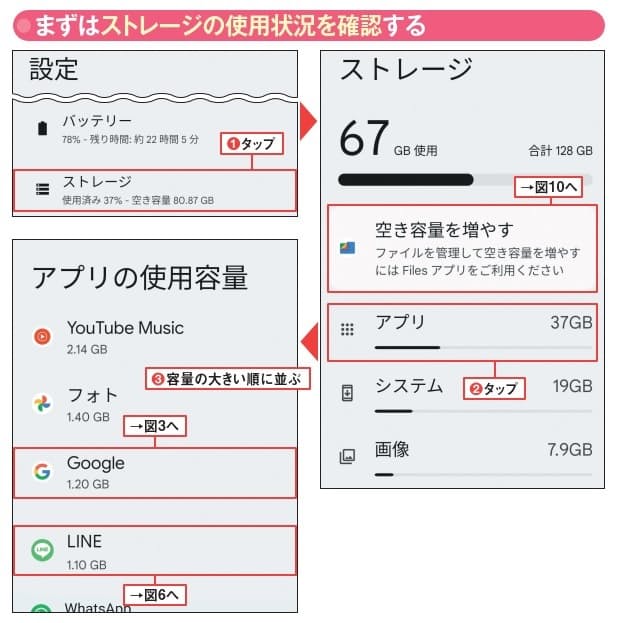 図2 「設定」を開いて「ストレージ」をタップ(1)。使用済み容量と空き容量が表示される。アプリや画像、ゲームなどがそれぞれ何GBを占めているかもわかる。「アプリ」をタップすると、容量が大きい順に並ぶ(2、3)。例えば「Google」をタップすると⋯(→図3)
図2 「設定」を開いて「ストレージ」をタップ(1)。使用済み容量と空き容量が表示される。アプリや画像、ゲームなどがそれぞれ何GBを占めているかもわかる。「アプリ」をタップすると、容量が大きい順に並ぶ(2、3)。例えば「Google」をタップすると⋯(→図3)例えば「アプリ」を開いて「Google」アプリをタップすると「容量を管理」と「キャッシュを削除」が表示される。キャッシュは削除して問題ない(図3)。一方、「容量を管理」から削除できる内容はアプリにより異なる。Googleアプリの場合は検索履歴などが中心。削除しても困らない(図4)。「フォト」アプリの場合はログインデータまで消えてしまうので消去しないほうがよい(図5)。
 図3 「キャッシュを削除」を押してアプリが作成したキャッシュデータを削除する(1)。左側に「容量を管理」と表示されている場合は、これをタップする(2)
図3 「キャッシュを削除」を押してアプリが作成したキャッシュデータを削除する(1)。左側に「容量を管理」と表示されている場合は、これをタップする(2)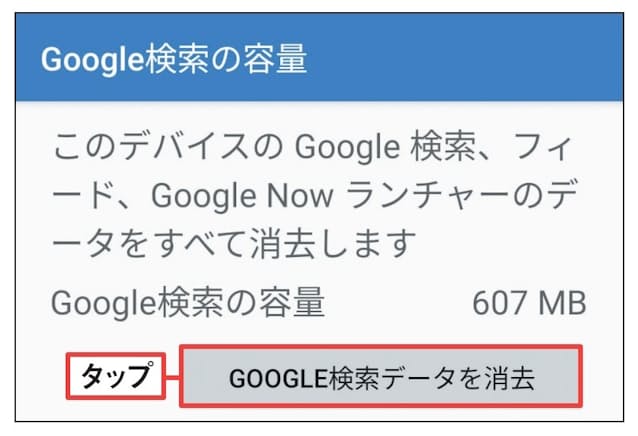 図4 検索履歴などは消しても問題ないので「GOOGLE 検索データを消去」をタップしてデータを削除する
図4 検索履歴などは消しても問題ないので「GOOGLE 検索データを消去」をタップしてデータを削除する 図5 図2左下画面のアプリ一覧で「フォト」を選び「容量を管理」をタップした場合。ログインしたアカウントや設定が消えてしまうので削除しないほうがよい
図5 図2左下画面のアプリ一覧で「フォト」を選び「容量を管理」をタップした場合。ログインしたアカウントや設定が消えてしまうので削除しないほうがよいからの記事と詳細 ( スマホのストレージ容量が、少なくなる悩みの解消法|NIKKEI ... - Nikkei.com )
https://ift.tt/RBWVq3F
0 Comments:
Post a Comment